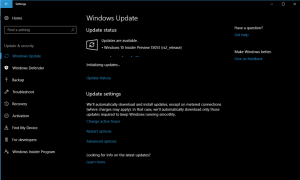Windows10でウィンドウシャドウを無効にする
おすすめされた: Windowsの問題を修正し、システムパフォーマンスを最適化するには、ここをクリックしてください
Windows 8で開いているウィンドウの背後にある小さくて微妙な影と比較すると、Windows10には非常に大きく目立つ影があります。 多くのユーザーは、デスクトップウィンドウマネージャーのこの新しい効果を嫌い、影を取り除きたいと考えています。 ありがたいことに、そうするのは簡単です。 Microsoftはそれを無効にするオプションを追加しました。 シャドウを無効にする方法を詳しく見てみましょう。
Windows 10でウィンドウシャドウを無効にするには、以下のいくつかの簡単な手順を完了する必要があります。
- このPCのプロパティを開きます。 ファイルエクスプローラーの左側のペインから開くか、[スタート]メニューから直接開くことができます。 このPCをスタートメニューの右側または左側に固定しました.
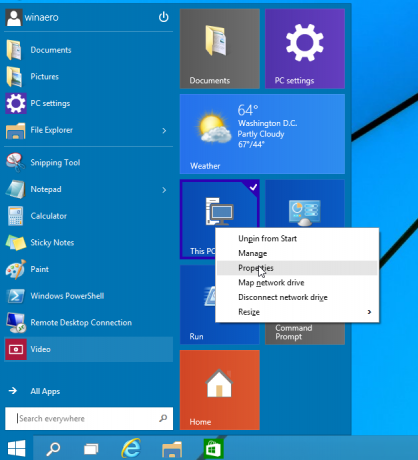
- [システムの詳細設定]リンクをクリックします。

- 次に、[パフォーマンスオプション]グループの[設定]ボタンをクリックします。
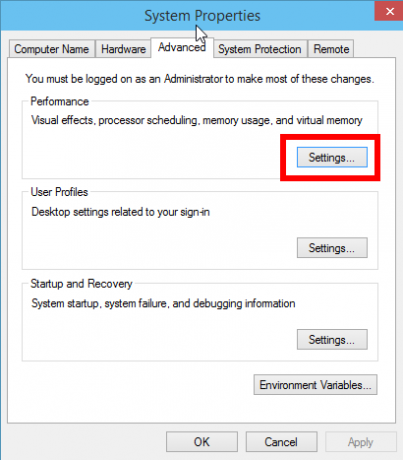
- [パフォーマンスオプション]ウィンドウで、checkoxのチェックを外します ウィンドウの下に影を表示する. これにより、シャドウが無効になります。

前:
後:
それでおしまい。 シャドウを再度有効にするには、そのチェックボックスをオンにします。
おすすめされた: Windowsの問題を修正し、システムパフォーマンスを最適化するには、ここをクリックしてください